word目录怎么生成
撰写长篇文档,尤其是学术论文、报告或书籍时,生成一个清晰的目录是至关重要的,它不仅能帮助读者快速了解文档的整体结构和内容分布,还能提升文档的专业性和可读性,如何在Word中高效地生成目录呢?下面,我们将详细介绍这一过程,并通过表格形式展示关键步骤和注意事项。
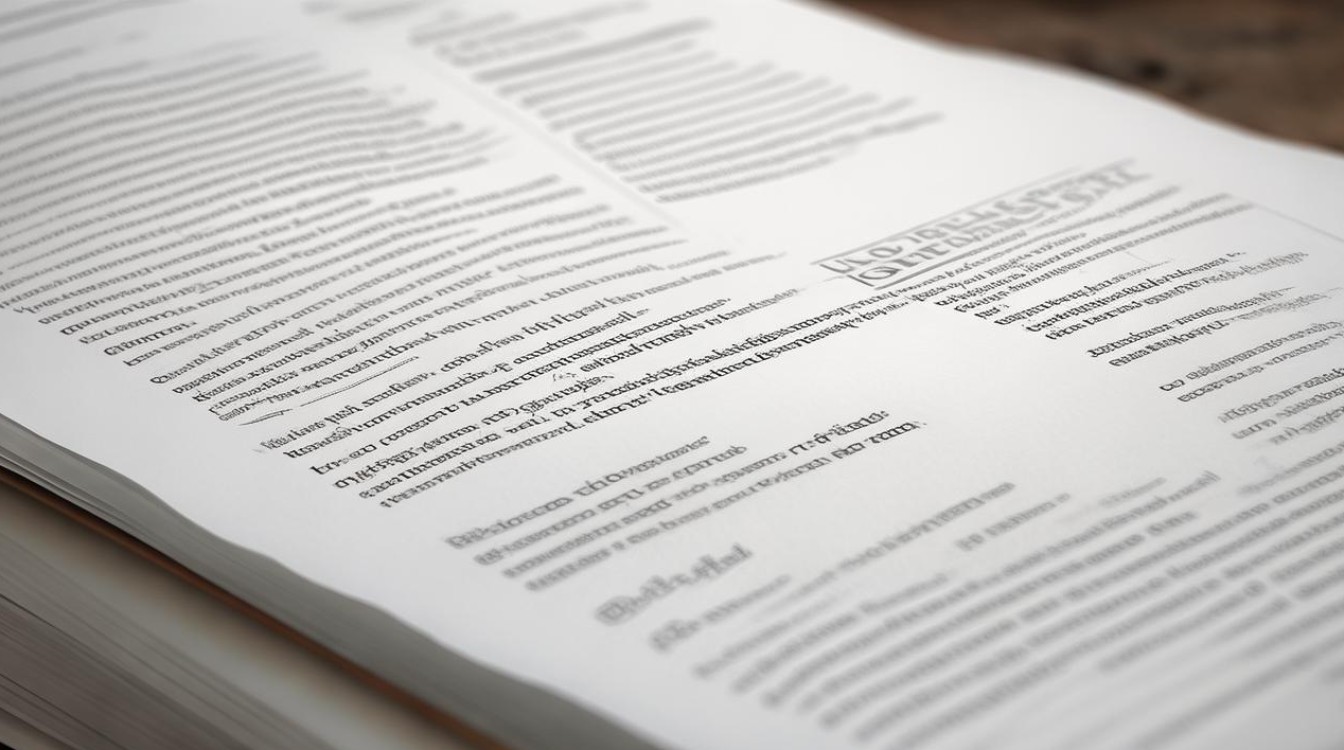
准备工作:设置标题样式
在生成目录之前,首先需要确保文档中的各级标题已经应用了正确的样式,Word提供了“标题1”、“标题2”、“标题3”等预设样式,这些样式不仅定义了字体、字号、加粗等格式,还与目录生成功能紧密相关。
| 步骤 | 操作 | 说明 |
|---|---|---|
| 1 | 文本 | 将光标置于需要设置为标题的文本上 |
| 2 | 应用样式 | 在“开始”选项卡中,点击“样式”组中的相应标题样式(如“标题1”) |
| 3 | 调整样式 | 根据需要,可右键点击样式名称,选择“修改”来调整字体、字号等 |
注意事项:
- 确保所有需要出现在目录中的标题都应用了相应的样式。
- 避免直接使用“格式刷”复制样式到标题,因为这可能不会正确关联到目录生成。
插入目录
都应用了正确的样式后,就可以开始插入目录了。
| 步骤 | 操作 | 说明 |
|---|---|---|
| 1 | 定位光标 | 将光标放置在希望目录出现的位置,通常是文档的开头 |
| 2 | 插入目录 | 在“引用”选项卡中,点击“目录”按钮,选择“自动目录”或“自定义目录” |
| 3 | 调整目录格式 | 如果选择了“自定义目录”,可以在此调整目录的样式、级别等 |
自动目录:Word会根据文档中应用的标题样式自动生成目录,包括各级标题和页码。 自定义目录:允许用户进一步调整目录的外观,如字体、字号、缩进等。
更新目录
在文档编辑过程中,如果添加、删除或修改了标题,需要更新目录以反映这些变化。
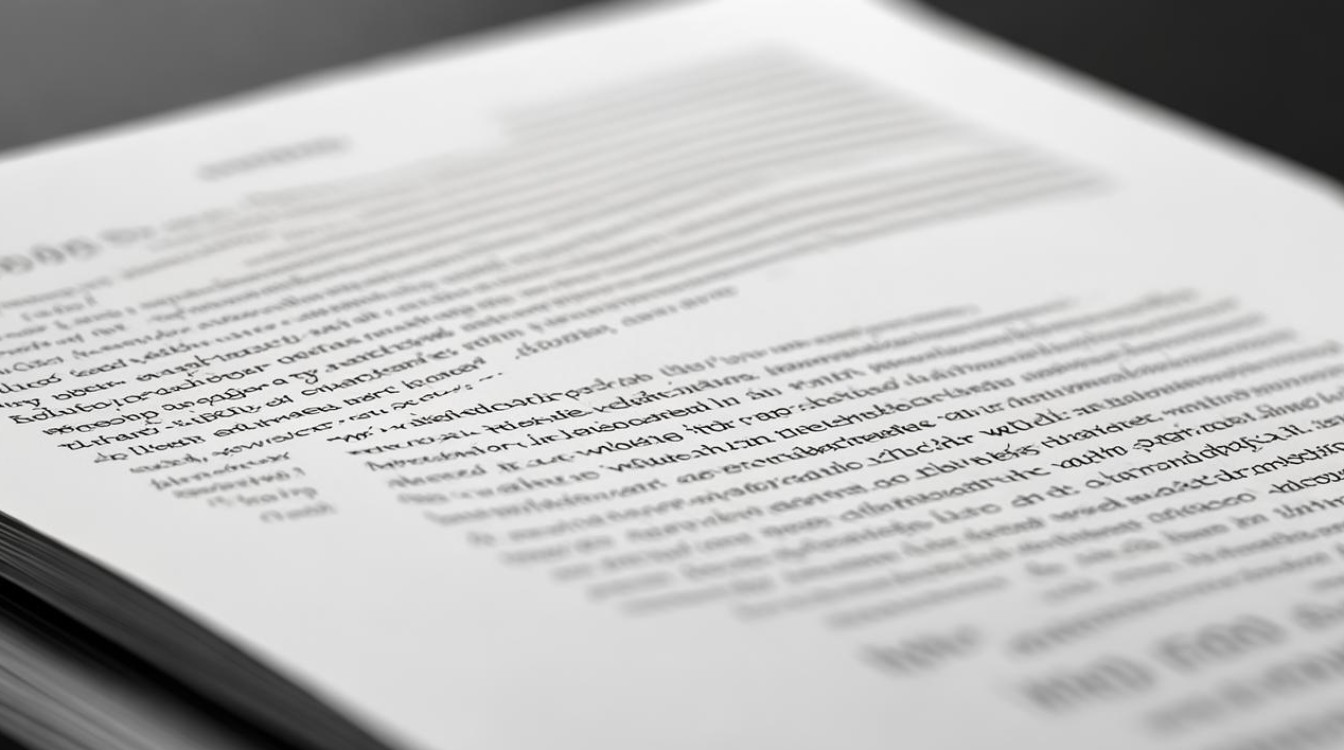
| 步骤 | 操作 | 说明 |
|---|---|---|
| 1 | 右键点击目录 | 在目录区域右键点击,选择“更新域”或“更新目录” |
| 2 | 选择更新方式 | 可以选择“只更新页码”或“更新整个目录” |
建议:在完成文档编辑后,总是更新一次目录,以确保其准确性。
高级技巧:自定义目录样式
对于需要更精细控制目录外观的用户,Word提供了强大的样式定制功能。
| 技巧 | 操作 | 说明 | | --| --| --|样式 | 右键点击“样式”中的标题样式,选择“修改” | 可以更改字体、字号、颜色、段落间距等 | | 创建新样式 | 在“样式”组中点击“新建样式” | 为特定级别的标题创建自定义样式 | | 应用样式到现有文本 | 选中文本,点击或右键点击样式名称 | 快速将自定义样式应用到已有标题 |
示例:假设你想让所有“标题1”都显示为宋体、加粗、小二号字,可以按照上述步骤修改“标题1”样式。
常见问题及解决方案
问题1:目录中的某些标题没有正确显示或缺失。 解决方案:检查这些标题是否应用了正确的样式,如果没有,请选中它们并应用相应的标题样式。
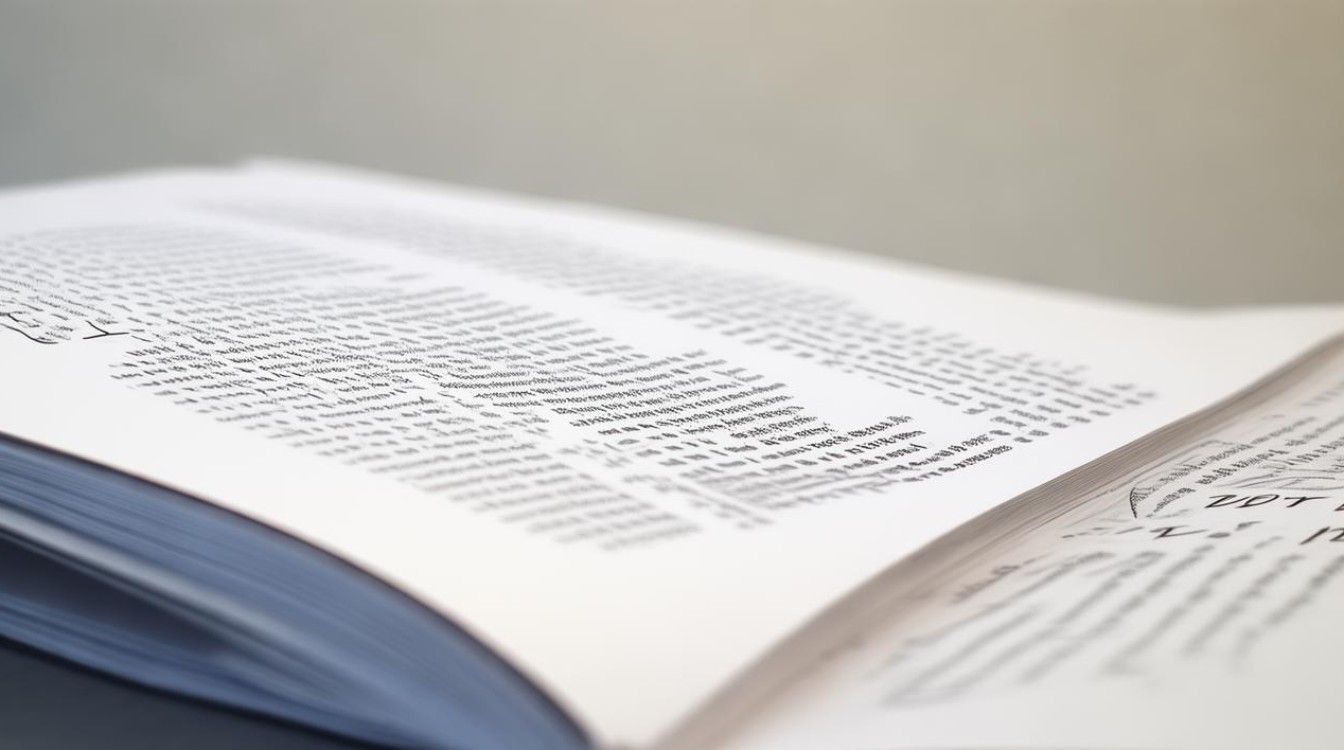
问题2:更新目录后,页码没有变化。 解决方案:确保在更新目录时选择了“更新整个目录”,如果问题依旧,尝试关闭并重新打开文档,然后再次更新目录。
FAQs
Q1: 如何删除目录? A1: 要删除目录,只需选中整个目录区域(通常可以通过点击目录开头的十字箭头或按下Ctrl+A全选),然后按Delete键即可,注意,这只会删除目录本身,不会影响文档中的标题或内容。
Q2: 目录中的页码不准确怎么办? A2: 如果目录中的页码与实际内容不符,首先尝试更新目录(右键点击目录并选择“更新域”或“更新目录”),如果问题依旧,检查是否有分页符或分节符影响了页码计算,或者确保所有标题都应用了正确的样式以便Word能正确
版权声明:本文由 数字独教育 发布,如需转载请注明出处。













 冀ICP备2021017634号-12
冀ICP备2021017634号-12
 冀公网安备13062802000114号
冀公网安备13062802000114号